Cuando nos sentamos frente al ordenador, la mayoría del tiempo lo pasamos navegando por Internet. Entre todas las páginas que podemos encontrar en la red, seguro que son solo unas pocas que son las que visitamos de forma frecuente e incluso varias veces al día. Si cada vez que queremos visitar esas webs tenemos que abrir una nueva ventana o pestaña del navegador y escribir la dirección, puede que perdamos bastante tiempo con ello. Por ello, nos puede resultar de gran utilidad crear accesos directos a nuestras webs favoritas para guardar en la barra de tareas o en el escritorio de Windows.
De esta forma, vamos a poder acceder a diferente páginas webs con un solo clic con independencia de la tarea que estemos haciendo en ese momento. Así pues, ya no será necesario minimizar o cerrar la ventana en la que estamos trabajando para ir al navegador o abrir una instancia nueva, escribir la dirección del sitio y navegar hasta él.
Solo nos va a hacer falta un sólo clic sobre el acceso directo ubicado en la barra de tareas o el escritorio. Si bien es cierto que los navegadores nos permiten añadir sitios web en sus marcadores o favoritos, en el caso de que no lo tenemos abierto, tendremos que abrir una ventana nueva, ir a los marcadores, buscar el sitio que queremos visitar y seleccionarlo para entrar en él. También es posible dejar siempre abiertos nuestras webs favoritas en el navegador, sin embargo, esto provocará que estemos consumiendo recursos importantes de nuestro PC sin necesidad, sobre todo si son muchas pestañas.
Por lo tanto, la solución más cómoda, fácil y rápida para poder acceder a rápidamente a nuestras webs favoritas es creando un acceso directo, algo que podremos hacer de forma muy sencilla en diferentes navegadores.
Añadir acceso directo a una web desde el navegador
En estos instantes tenemos la ventaja de poder elegir entre una amplia variedad de programas de estas características para movernos por internet. El funcionamiento básico de la mayoría de ellos es el mismo, pero luego hay otras funciones o especificaciones que los definen. Por ejemplo, nos encontramos con navegadores más ligeros, privados, seguros o personalizables. Todo dependerá de nuestras necesidades o preferencias y así elegir el que más se adapte a lo que requerimos. Pero además de su funcionamiento general, la mayoría de los navegadores de internet comparten una buena cantidad de funciones que son de enorme utilidad en los tiempos que corren.
De este modo, en función del navegador que usemos de forma más habitual dispondremos de un método diferente para poder agregar un acceso directo a nuestra web preferida al escritorio o barra de tareas en Windows 10 o Windows 11, que es lo que nos interesa en este caso en concreto.
Google Chrome
Si somos usuarios de Google Chrome como navegador predeterminado, entonces tenemos que abrirlo y acceder a la página web que queremos guardar como acceso directo. Posteriormente desde el botón de menú del navegador representado por tres botones que se encuentran en la parte superior derecha, pulsamos en la opción Más Herramientas y hacer clic en Crear acceso directo. Ya solo nos queda darle un nombre y de forma automática veremos cómo se nos crea un acceso directo a esa web en nuestro escritorio.
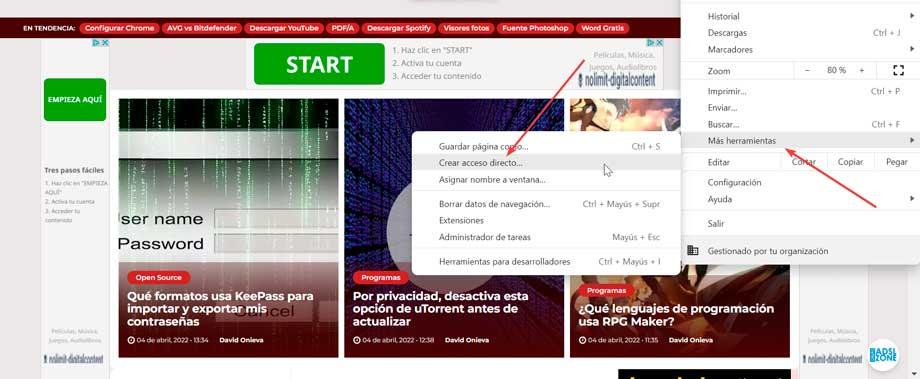
Otra forma que tenemos disponible es, con el navegador abierto por la página que necesitamos, mantener pulsado el icono con forma de candado y arrastrarlo hasta el escritorio. Esto hará que de forma automática se cree un acceso directo a esa página web. Esto funcionará si tenemos Chrome configurado como navegador predeterminado, pues en caso contrario, el acceso directo se creará para este navegador.
Si partimos de la base de que esta es la propuesta más utilizada en todo el mundo y con mucha diferencia, esta función de la que os hablamos seguro que os encantará a una enorme cantidad de usuarios.
Mozilla Firefox
Si somos de los que utilizan el navegador de Mozilla, decir que Firefox no cuenta con una ninguna opción para crear un acceso directo desde su menú de Configuración. Entonces tendremos que abrir una ventana del navegador y visitar la web que queremos tener como acceso directo. Una vez cargada, únicamente tenemos que pinchar sobre el candado que aparece en la barra de direcciones junto al nombre de nuestra web a un espacio libre del escritorio. Una vez que hayamos creado el icono en el Escritorio podrás arrastrarlo a la Barra de Tareas si lo queremos tener más a mano.
Hay que tener en cuenta que una de las principales características de esta propuesta que hablamos ahora es todo aquello relacionado con la privacidad. Por tanto, podemos evitar en gran medida el seguimiento que muchas webs hacen de nuestros movimientos, por lo que este acceso directo nos será muy útil.
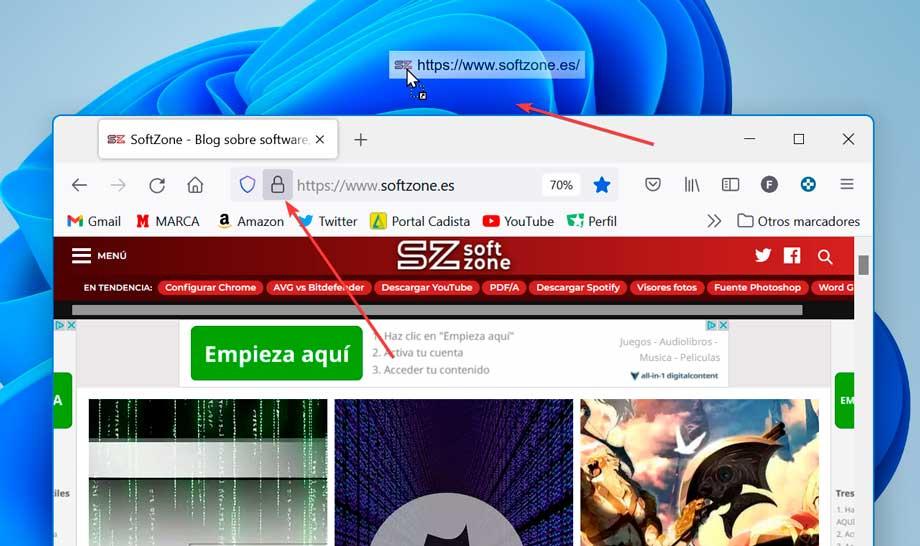
Microsoft Edge
Si usamos el navegador de Microsoft que ha llegado para reemplazar al clásico Internet Explorer, también cuenta con métodos para poder crear un acceso directo a nuestra web favorita.
Para ello, abrimos Edge y entramos en la página web que nos interesa. Posteriormente pulsamos sobre el botón con tres puntos situados en la esquina superior derecha. Esto abrirá un menú donde debemos de posicionarnos en Más herramientas. Ahora se abrirá un menú lateral a la izquierda donde tendremos la opción de Anclar a la barra de tareas o Anclar al inicio, de función de la opción que prefiramos.

Al igual que sucede en otros casos, podemos dejar pulsando el puntero sobre el candado que aparece al lado de la dirección web y arrastrarlo hasta el escritorio para crear de forma automática un acceso directo. Si tenemos Edge configurado como navegador predeterminado se abrirá con él cada vez que hagamos doble clic.
Opera
Otro de los navegadores más populares es Opera, por lo que puede ser uno de los que usen de forma más habitual. Hay que decir que este no cuenta con ninguna función en su menú de Configuración que nos permite crear un acceso directo al escritorio, a la barra de tareas o al menú de Inicio. Sin embargo, no quiere decir que no tengamos dicha posibilidad, pues al igual que sucede en oros navegadores, bastará con mantener pulsado el cursor sobre el icono de candado que aparece en la izquierda de la barra de direcciones y arrastrarlo hacia el escritorio. De forma automática, creará un acceso directo a esa web, que podremos añadir a la barra de herramientas o el menú de inicio si fuera necesario
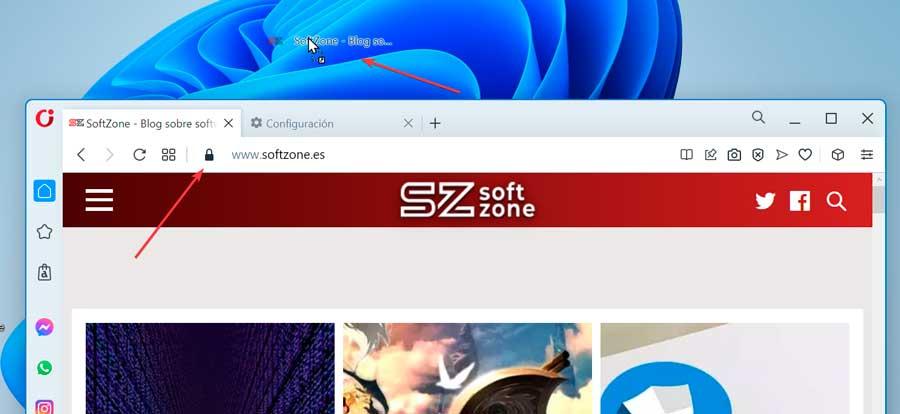
Brave
Este es un navegador más centrado en la privacidad que se basa en Chromium, la base de los navegadores Google Chrome y Microsoft Edge. Se incluye la posibilidad de agregar acceso directo a una página web de una manera bastante sencilla. Simplemente, se debe pulsar sobre las tres líneas horizontales situadas en la esquina superior derecha. Deber abrirse un menú y bajaremos por este hasta casi el final, donde se indica la opción de «Guardar y compartir». Nos situamos encima y veremos un submenú con diferentes opciones, siendo una de ellas la posibilidad de «Crear acceso directo…». Pulsamos en esta opción, le daremos un nombre y también seleccionamos la casilla de «Abrir como ventana» y listo. Como ves, es un proceso realmente sencillo.

Barra de tareas o Escritorio, qué es mejor
Hay varias ubicaciones de Windows especialmente indicadas para situar los accesos directos tanto documentos, aplicaciones o webs que creamos nosotros. Los más habituales quizás sean el propio escritorio del sistema o la barra de tareas que se sitúa en la parte inferior del mismo. A la hora de generar accesos directos a páginas web concretas, en ocasiones nos podemos preguntar cuál es, de estas dos propuestas, la más adecuada para colocar estos elementos o iconos.
No cabe duda de que la barra de tareas que os mencionamos quizá sea la ubicación del sistema operativo más útil a la hora de colocar todo tipo de elementos de estas características. La razón de ello es que dicha barra la tenemos a la vista en todo momento mientras trabajamos en Windows. A no ser que ejecutemos una aplicación o juegos a pantalla completa, la misma siempre está a la vista con sus correspondientes iconos que hayamos ido agregando. El problema que encontramos aquí es que este espacio disponible es finito. Por tanto, lo más adecuado es agregar iconos de acceso que realmente utilicemos de manera habitual.
Cierto es que la otra ubicación comentada, el escritorio, también tiene un espacio disponible limitado para colocar iconos de accesos directos, pero es mucho mayor. Además, siempre podemos hacer uso de la combinación de teclas Win + M para acceder directamente a este apartado y ejecutar las webs o programas que tengamos aquí situados. Con todo y con ello tampoco es recomendable trabajar con un escritorio en Windows repleto de todo tipo de iconos correspondientes a accesos directos como los mencionados en estas líneas.
En resumidas cuentas, si hay un par de webs o tres que abrimos constantemente podemos situar sus iconos en la barra de tareas, mientras que el escritorio o una carpeta creada en el mismo, nos podrá servir para el resto de los accesos.
Usar páginas de inicio personalizadas en el navegador
Actualmente muchos de los navegadores de Internet que utilizamos de manera habitual nos permiten personalizar la página de inicio que nos encontramos nada más arrancar el programa. Muchos usuarios hacen uso del buscador Google con el que arrancan el navegador para poder realizar búsquedas de manera directa y desde el primer momento. Pero quizá es más útil encontrarnos con una web de entrada que nos proporcione las páginas a las que accedemos en primer lugar de forma predeterminada.
Igualmente podemos encontrar multitud de servicios y plataformas, tanto de pago como gratuitas, que nos permiten crear una página personal de contenidos que podemos establecer como de inicio y predeterminada en navegadores como Chrome, Edge o Firefox. Quizá la más conocida en este sentido sea Start.me.
Aquí nos encontramos con una potente web de inicio para cualquier navegador actual que nos permite diseñar nuestras propias páginas de inicio donde vamos añadiendo webs de forma ordenada y categorizada. Además, esta plataforma nos ofrece diversos widgets que podemos utilizar y configurar para darle aún mayor utilidad a nuestra página de inicio del navegador web. Así podremos acceder de manera mucho más directa y rápida a las páginas que usamos de forma más habitual nada más poner en marcha este programa.
Cómo usar la función Instalar de algunas webs
Seguro que en multitud de ocasiones a estas alturas ya habéis oído hablar de las aplicaciones web progresivas o PWA. Muchas empresas llevan ya años trabajando en las mismas y en realidad nos permiten disfrutar de una experiencia web rápida y sencilla en el ordenador. De hecho, tenemos la posibilidad de instalar fácilmente estas PWA de determinadas webs que visitamos desde el navegador con el fin de obtener un acceso más rápido a todo ese contenido.
Esto es algo que podemos llevar a cabo a través de la función instalar que nos proponen algunos navegadores con respecto a determinadas webs que lo soportan. Por ejemplo, en el popular Google Chrome que todos vosotros conocéis, tenemos la posibilidad de instalar la PWA de SoftZone en tan solo unos cuantos clics de ratón. Basta con que, en la parte superior derecha de la barra de direcciones, hagamos clic en el botón que reza Instalar.
¿Por qué algunas webs no tienen el botón de instalar? Sencillo. Al ser una implementación que deben incluir desde IT, no todas las webs han dedicado esfuerzos a incluir esta posibilidad. Es una pena, ya que facilita mucho el acceso a las webs. Pero, si una web no lo tiene, poco más vamos a poder hacer, salvo solicitárselo al administrador a ver si quiere añadirlo.
Crear un acceso directo a una web desde el escritorio
Otra opción que tenemos disponible para crear un acceso directo a una web desde nuestro navegador es llevarlo a cabo desde el escritorio de Windows. Debemos tener en consideración que este es un elemento del propio sistema operativo de Microsoft que usamos para multitud de tareas. Además, aquí colocamos todo tipo de contenidos a los que accedemos de manera habitual, como podría suceder en el caso que nos ocupa ahora. De ahí que colocar accesos directos a diferentes páginas web te gusta habitual, es algo bastante útil para la mayoría.
Para ello pulsamos con el botón derecho del ratón sobre un espacio en blanco del escritorio y seleccionamos «Nuevo» y «Acceso directo». A continuación, debemos de escribir la ruta donde se encuentra alojado Google Chrome, Mozilla Firefox, Microsoft Edge, Opera u otro navegador que queramos usar seguido de la URL que queremos abrir. Por ejemplo:
- Para Google Chrome:
"C:/Program Files/Google/Chrome/Application/chrome.exe" https://www.softzone.es
- Para Mozilla Firefox:
"C:/Program Files/Mozilla Firefox/firefox.exe" https://www.softzone.es
- Para Microsoft Edge:
"%windir%explorer.exe" microsoft-edge: https://www.softzone.es
- Para Opera:
"C:/Users/Fran/AppData/Local/Programs/Opera" https://www.softzone.es
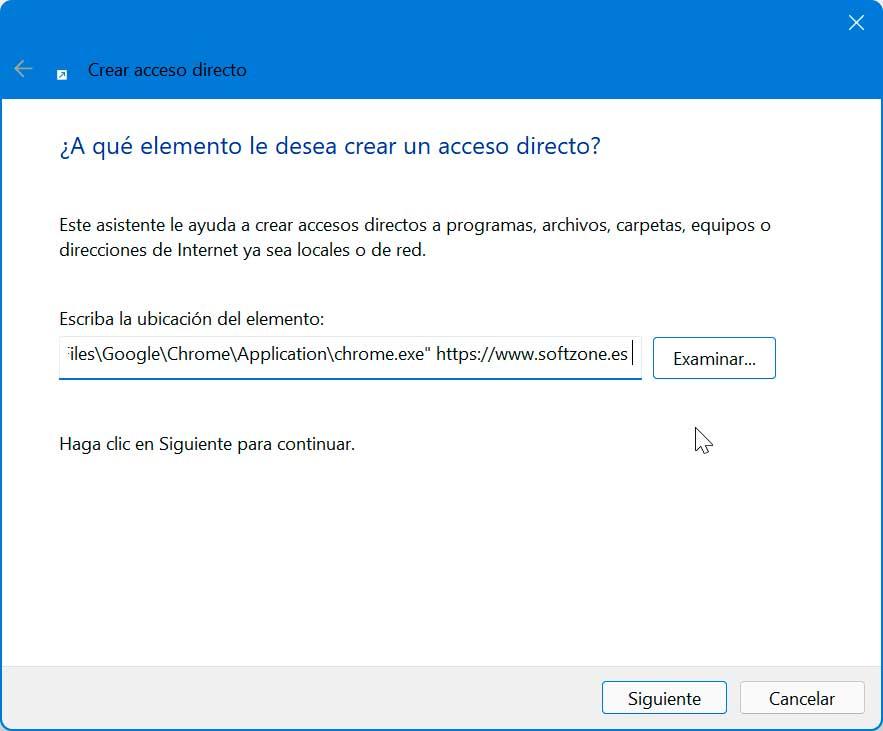
*Es importante prestar atención a las barras y contrabarras que pongamos a la hora de crear el acceso directo, o de lo contrario no funcionará. La forma correcta de escribirlas es tal y como se muestran en la anterior captura de pantalla.
Una vez hecho esto solos debemos de darle un nombre a nuestro acceso directo y este se creará automáticamente en el escritorio. Una vez hagamos doble clic sobre él para que se abra el navegador con la web deseada. Igualmente, podemos añadir el acceso directo a la barra de tareas con solo arrastrar y soltarlo sobre esta.
Tal y como os podréis imaginar este mismo proceso lo podremos repetir tantas veces como deseemos con diferentes páginas web. Eso sí, no es recomendable en ninguna circunstancia saturar el escritorio de Windows de iconos y accesos directos, ya que esto podría afectar negativamente al funcionamiento del sistema como tal.
Cómo borrar las páginas añadidas
Existen muchos métodos diferentes para agregar una página web al escritorio o barra de tareas de Windows. Supone un mecanismo más que interesante que nos permite ahorrar tiempo cuando queremos acceder a nuestras webs favoritas. Pero, ¿qué hago si ya no quiero que aparezcan estas páginas web por el motivo que sea?
Tenemos varias posibilidades en esta situación. Si usamos la opción de instalar porque la web acepta esta función, aparecerá dentro de la lista de programas de Windows. En caso de anclarla al escritorio con un acceso directo, simplemente debemos borrarlo. Para este caso lo único que puede quedar es un rastro en la caché del navegador, el historial o los datos guardados de la página.
Si queremos eliminar toda esa información, podemos borrar de la caché del navegador la información. Todos los navegadores permiten borrar la caché de manera generar o hacerlo de manera segmentada por página web. Este es el método más sencillo para eliminar todo rastro.

